Как отправлять письма через SMTP из почтовых клиентов
Вы можете отправлять транзакционные письма через SMTP SendPulse клиентам со своего сайта или через почтовые клиенты. Затем в аккаунте SendPulse в вы можете просматривать статистику отправок и список отписавшихся.
В статье рассмотрим, где найти данные для авторизации в SMTP SendPulse и как настроить SMTP в Mozilla Thunderbird и Outlook.
Данные для авторизации в SMTP
Перейдите в аккаунт SendPulse во вкладку Настройки SMTP > Основные. Скопируйте значения для авторизации в SMTP: адрес сервера, порт, логин и пароль.
Вы можете использовать настройки SMTP после активации анкеты — когда на странице исчезнет надпись Ваша анкета находится на модерации и вы получите письмо с подтверждением прохождения модерации.

Настройка в Mozilla Thunderbird
Читайте подробнее: Настройка учетной записи вручную.
Перейдите в меню учетной записи и нажмите Просмотр параметров этой учетной записи.
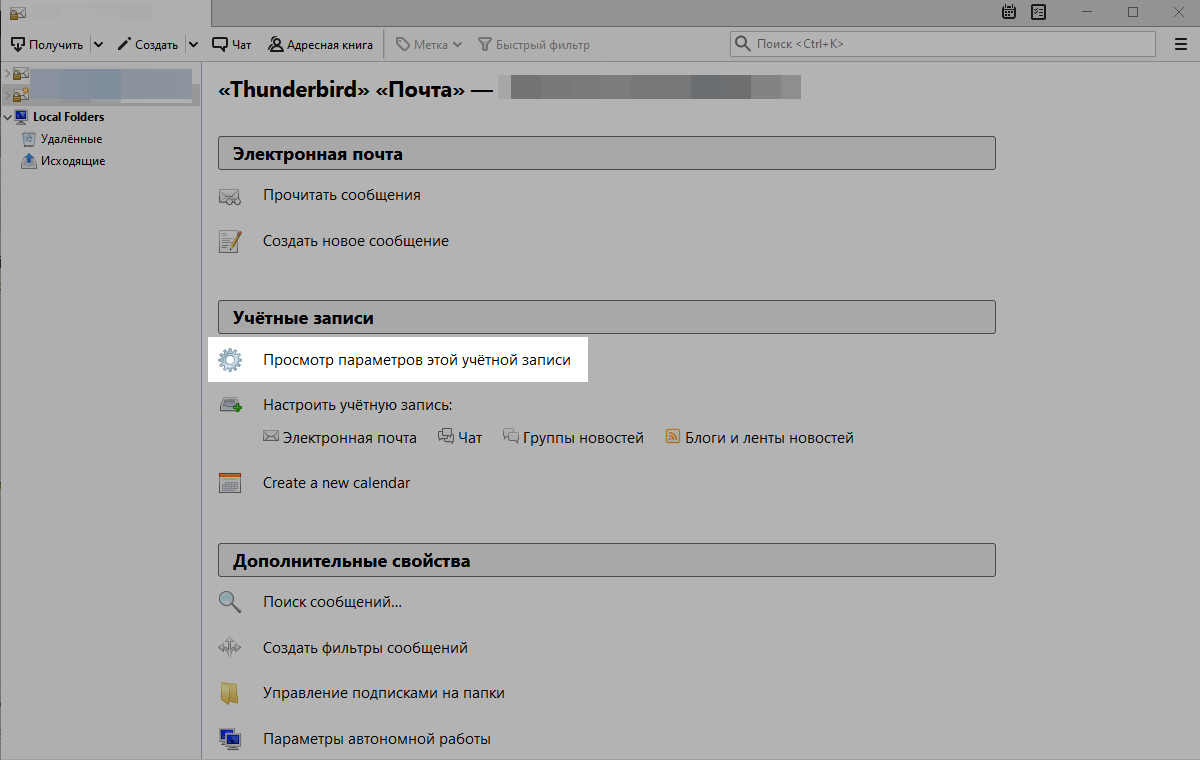
Перейдите в настройки Сервер исходящей почты (SMTP) и нажмите Добавить.
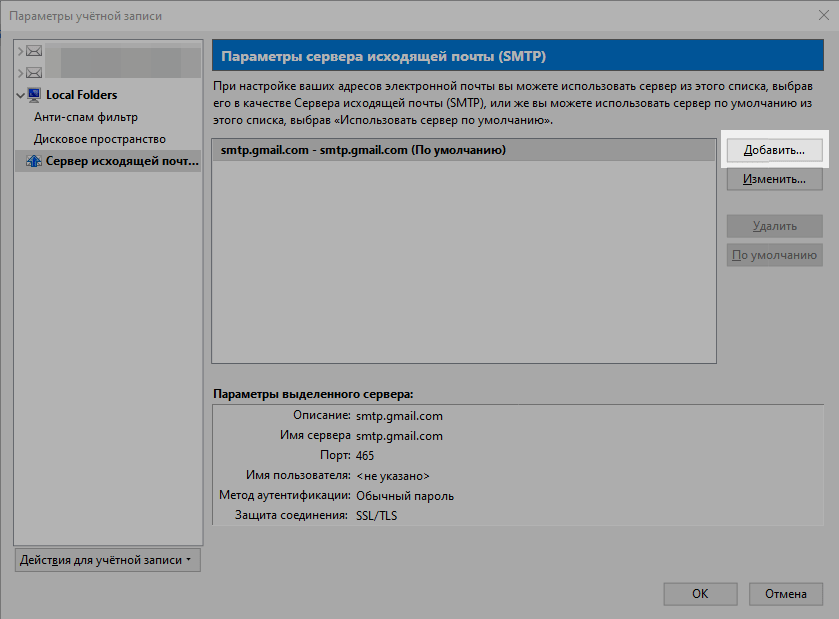
Введите настройки SMTP сервера.
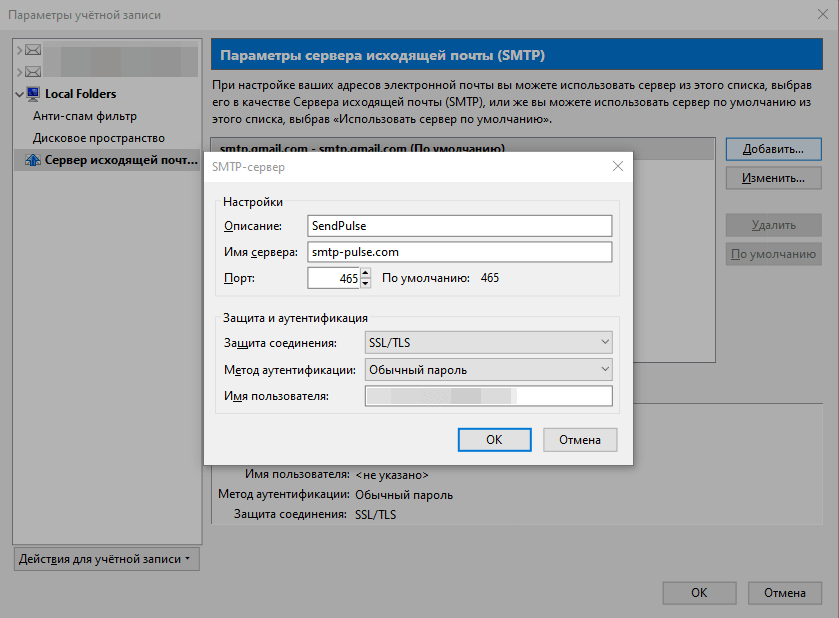
Выберите созданный сервер из списка серверов и нажмите кнопку По умолчанию.
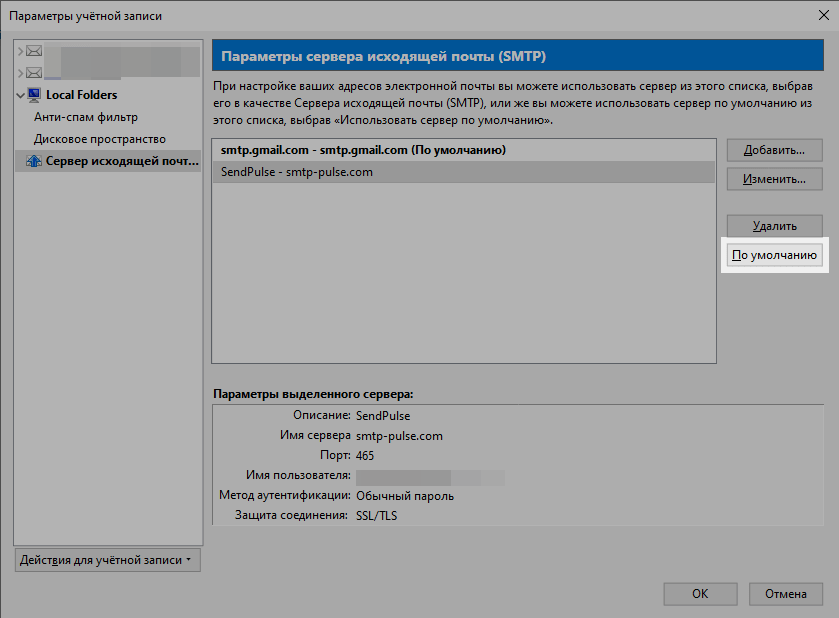
Настройка в Outlook
Читайте подробнее: Add an email account to Outlook.
Перейдите в меню Файл и нажмите Добавить аккаунт.
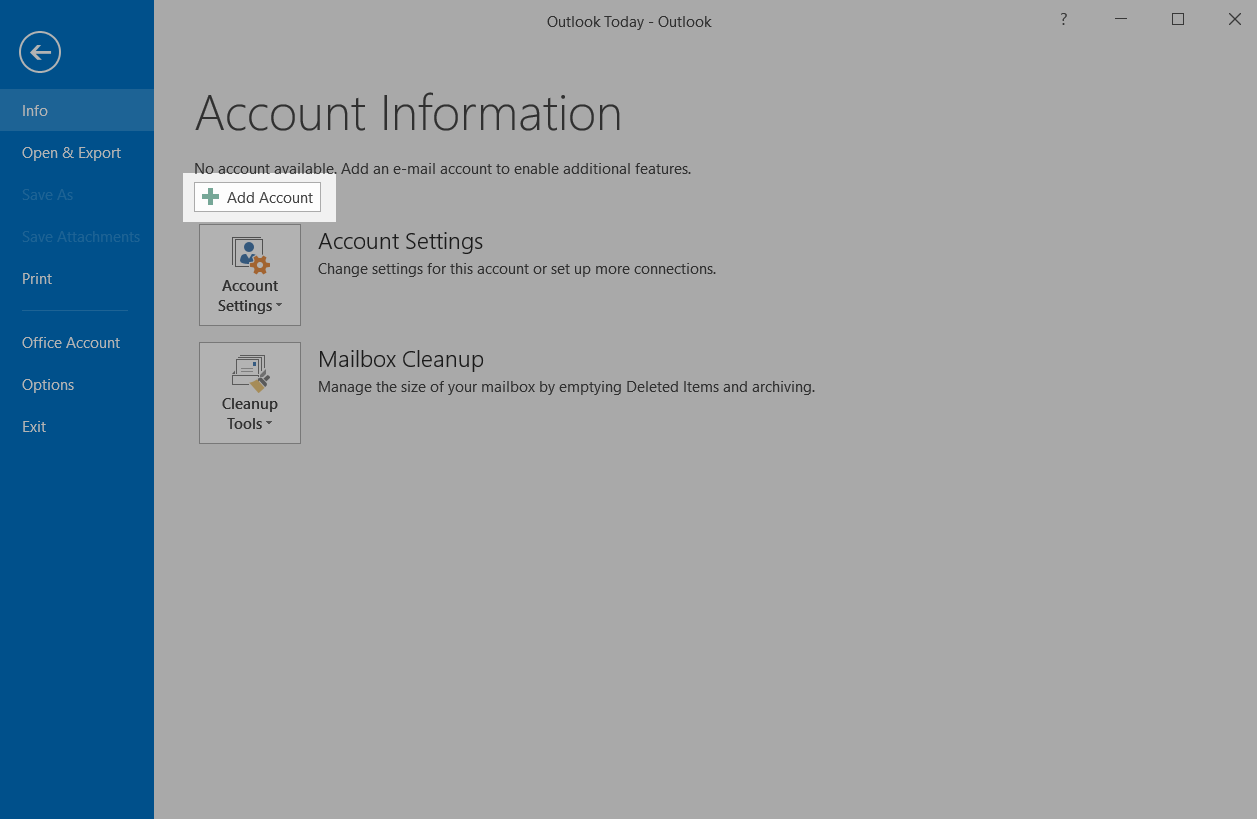
Выберите опцию ручной настройки сервера.
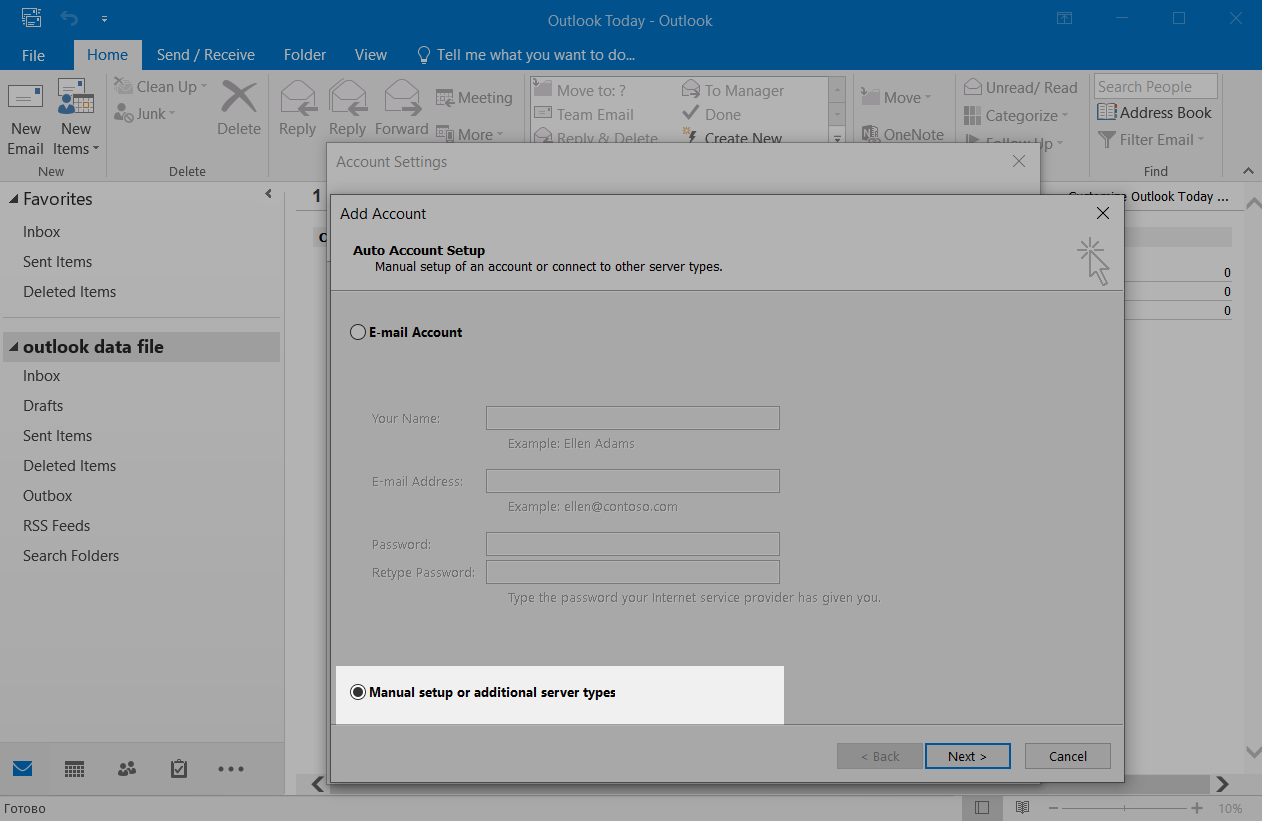
Выберите опцию POP или IMAP.
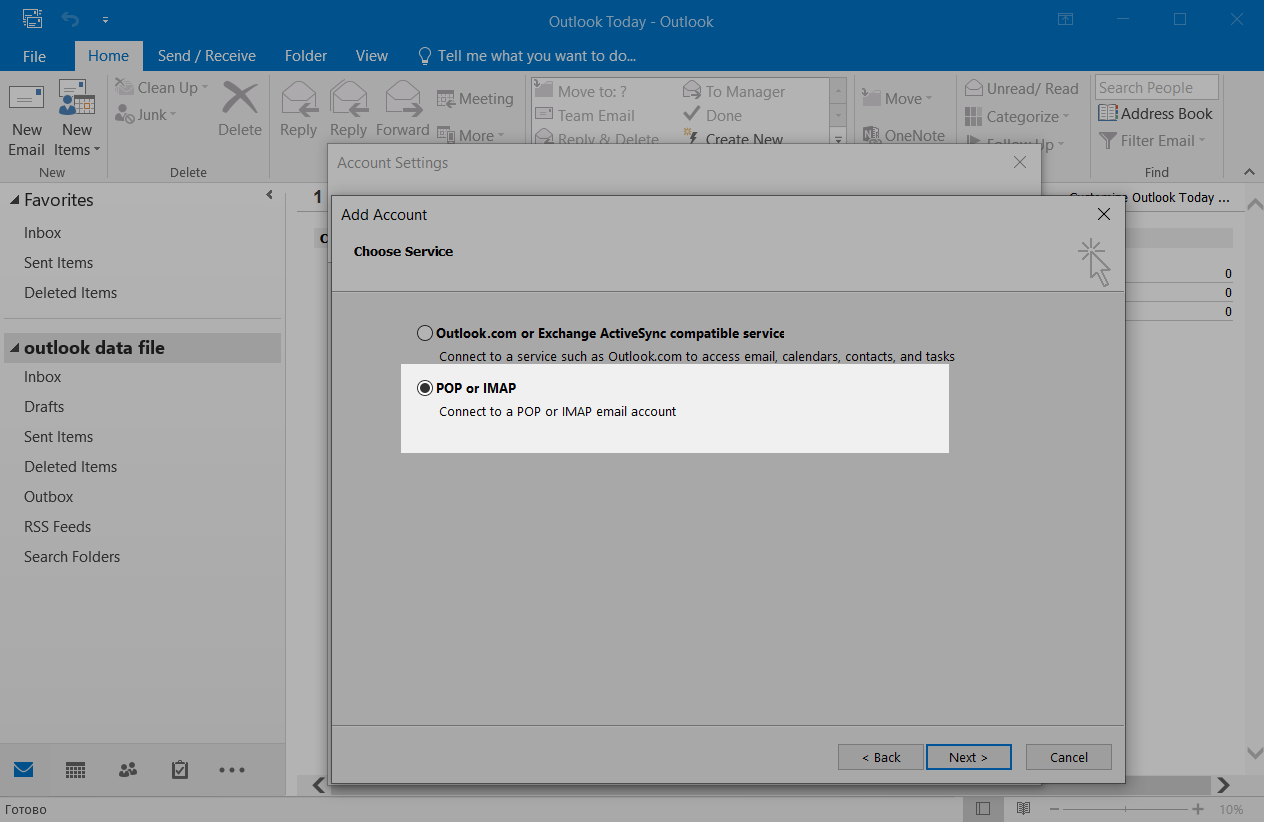
Введите настройки SMTP сервера.
Адрес отправителя должен быть подтвержден в вашем SMTP аккаунте.
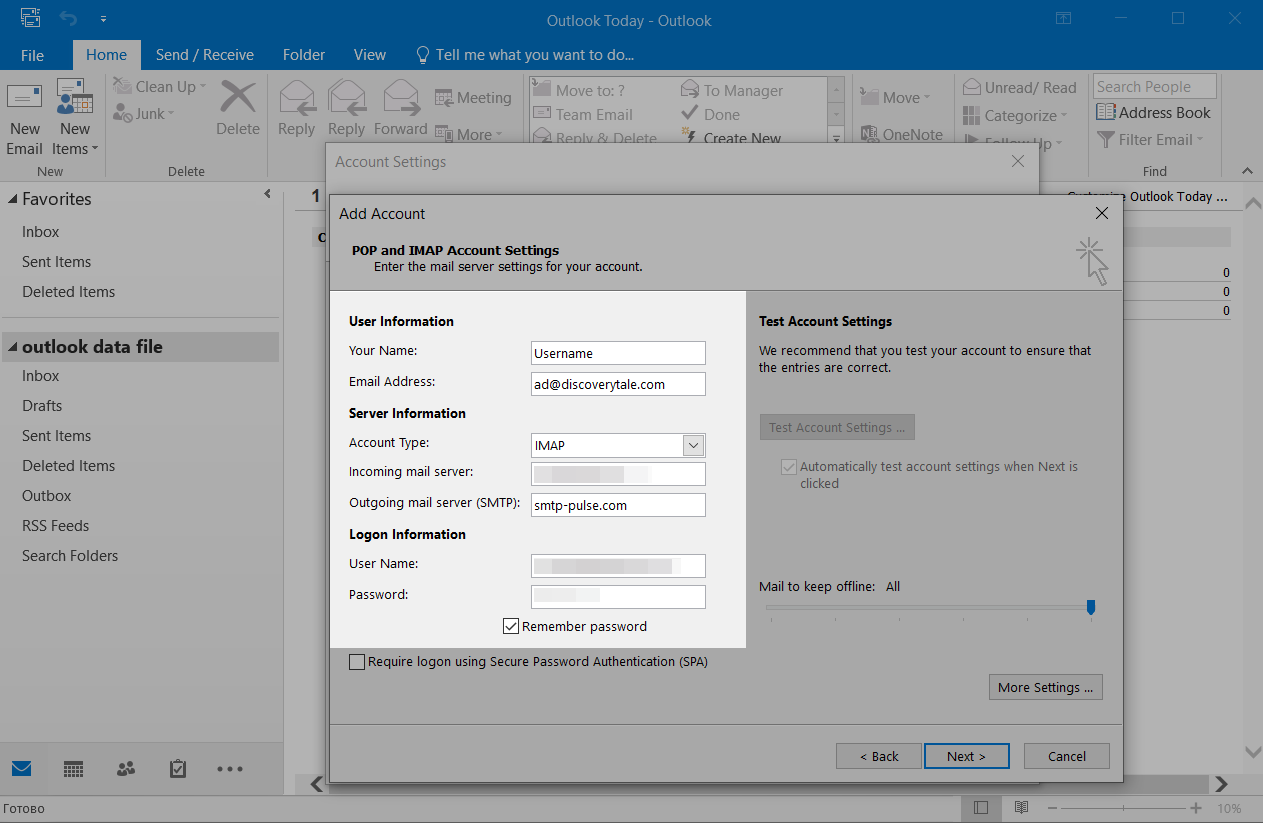
Нажмите Другие настройки и в открывшемся окне перейдите на вкладку Исходящий сервер. Выберите Вход с помощью и в поля Имя пользователя и Пароль вставьте логин и пароль из настроек SMTP в аккаунте SendPulse.
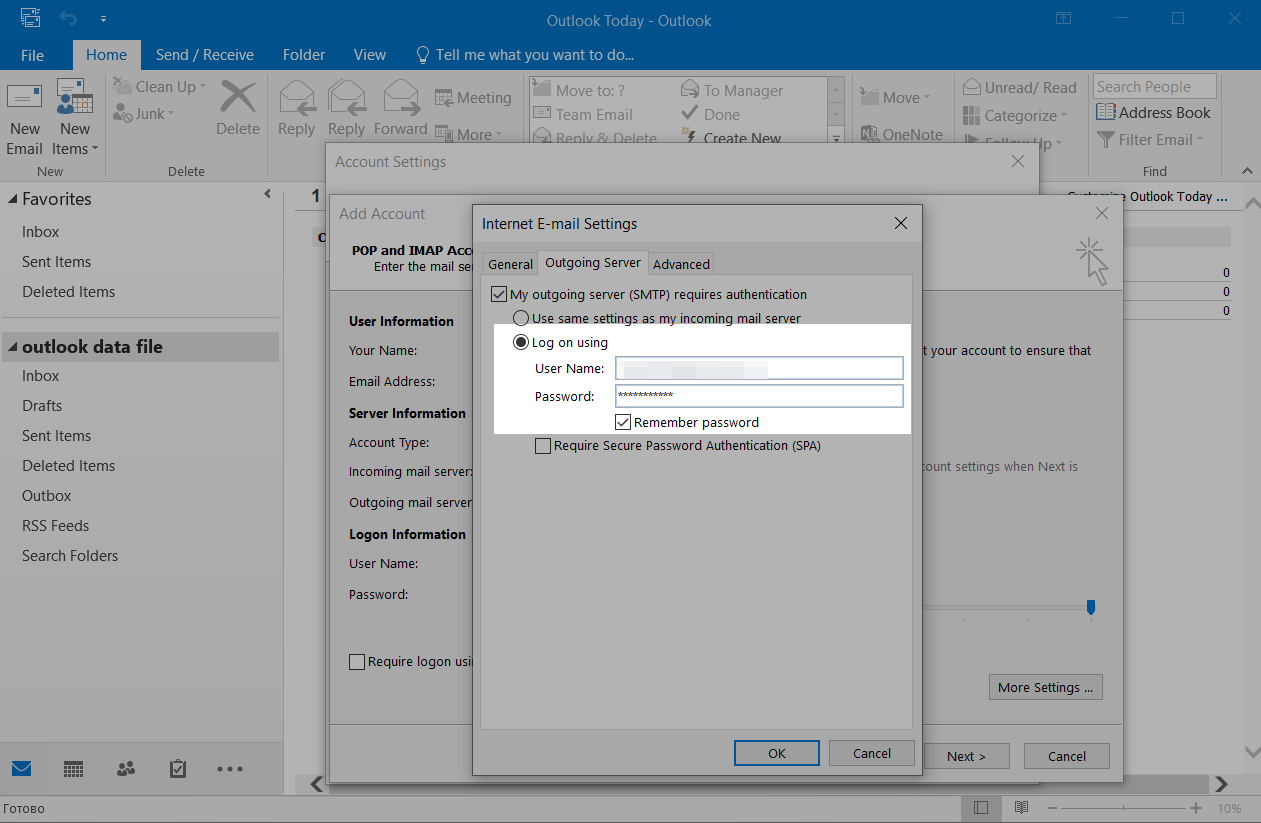
Откройте вкладку Дополнительно и проверьте настройки порта для SMTP сервера.

Обновлено: 07.01.2024
или